Hogyan változtassunk nyelvet az Age of Empires 4-en
Vegyes Cikkek / / October 30, 2021
Az újonnan megjelent Age of Empire IV valós idejű stratégiai videojátékot kínál az Xbox Game Studios által 2021. október 28-án. Az egyéb hibákon és problémákon kívül úgy tűnik, hogy a játékosok nehezen tudják megváltoztatni a játékon belüli nyelvet, ami egy trükkös rész, mert nincs külön nyelvváltoztatási lehetőség. Itt megosztottuk a nyelvváltás egyszerű módját Age of Empires 4.
Érdemes megemlíteni, hogy a játékon belül nyelv A fejlesztői Relic Entertainment with World's Edge nem biztosítja a változtatási lehetőséget, a nyelv egyszerűsítéséhez módosítania kell a rendszer nyelvét. Például, ha Ön kínai felhasználó, és a játék az alapértelmezett angol nyelvet mutatja, akkor kövesse az alábbi lépéseket. Nem fogja módosítani a játék hangfájljait. De a felhasználói felület ennek megfelelően lesz lefordítva.
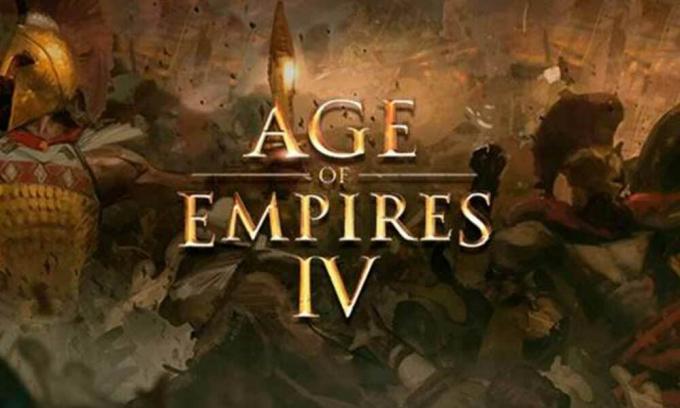
Az oldal tartalma
-
Hogyan változtassunk nyelvet az Age of Empires 4-en
-
1. A Microsoft Store és az Xbox App számára
- Windows 10 esetén:
- Windows 11 esetén:
- 2. Steam alkalmazáshoz
- 3. Nyelvi csomag telepítésének hibaelhárítása Windows 10 rendszeren
- 4. Nyelvi csomag telepítésének hibaelhárítása Windows 11 rendszeren
-
1. A Microsoft Store és az Xbox App számára
Hogyan változtassunk nyelvet az Age of Empires 4-en
Az Age of Empires IV alapértelmezés szerint több nyelvet támogat, de mivel a játék menüjében nincs dedikált nyelvváltoztatási lehetőség, egyes játékosok nehéz megváltoztatni a játék nyelvét a Windows PC-ken. Az alábbi lépéseket követve módosíthatja az Age of Empires 4 nyelvét a webhelyen számítógép.
1. A Microsoft Store és az Xbox App számára
Függetlenül attól, hogy melyik áruházi alkalmazást használja az Age of Empires IV játék elindításához és lejátszásához Windows 10/11 rendszerű számítógépén, csak folytassa az alábbi lépésekkel:
Windows 10 esetén:
- Mindenekelőtt zárja be, és lépjen ki a Microsoft Store és az Xbox alkalmazásból a számítógépen.
- Most nyomja meg a Windows + I kulcsok a nyitáshoz Windows beállítások.
- Válassza ki Idő és nyelv > Kattintson a gombra Nyelv és régió.
- Itt ki kell választania egy nyelvet a „Nyelv hozzáadása” alatti lista Előnyben részesített nyelvek.
- Ha a nyelv már szerepel a Preferált nyelvek listában, akkor egyszerűen mozgassa a lista elejére a játék nyelvének első prioritásként történő megváltoztatásához.
- A nyelvi csomag a Windows Store összes alkalmazásához, például az Age of Empires IV-hez telepítve lesz.
Windows 11 esetén:
- Zárja be a Microsoft Store és az Xbox alkalmazást.
- megnyomni a Windows + I kulcsok a nyitáshoz Windows beállítások.
- Kattintson Idő és nyelv majd válassza ki Nyelv és régió.
- Most mindenképpen húzza át a kívánt nyelvet a listából, hogy az elejére kerüljön.
- Végeztél.
2. Steam alkalmazáshoz
Ha a Steam kliens alkalmazást használja Windows számítógépén az Age of Empires IV játék elindításához és lejátszásához, akkor feltétlenül kövesse az alábbi lépéseket az alapértelmezett játéknyelv módosításához.
- Indítsa el a Steam klienst, és ellenőrizze, hogy bejelentkezett-e a fiókjába.
- Kattintson a Steam Library > Most elemre, válassza a Kezelés lehetőséget.
- Kattintson a Tulajdonságok > Ugrás a Nyelv fülre.
- Válassza ki a játékhoz beállítani kívánt nyelvet.
- Ha a játék támogatja az Ön által kiválasztott nyelvet, előfordulhat, hogy az alkalmazás előtt le kell töltenie az adott nyelvű fájlokat.
A Steam kliens nyelvének megváltoztatásához:
- Jelentkezzen be Steam-fiókjába, majd kattintson a gombra Gőz a bal felső sarokból.
- Menj Beállítások (Preferenciák Mac rendszeren) > Ugrás a Felület lapon.
- Válassza ki a használni kívánt nyelvet a legördülő menüből.
- Most kattintson a gombra rendben majd válassza ki a lehetőséget Indítsa újra a Steam-et módosítások alkalmazásához.
- A Steam újraindulása után használhatod a Steam és a Valve játékokat az imént kiválasztott nyelven.
Így egyszerűen megváltoztathatja az Age of Empires IV játék nyelvét Windows számítógépen. Ha azonban problémái vannak a nyelvi csomag telepítésével, akkor tekintse meg az alábbi útmutatót a Windows operációs rendszer verziójának megfelelően.
3. Nyelvi csomag telepítésének hibaelhárítása Windows 10 rendszeren
- Zárja be a Microsoft Store alkalmazást > Nyisson meg egy Parancssor ablakot. [Nyomja meg a Windows billentyűt, írja be a cmd parancsot a keresőmezőbe, és nyomja meg az Enter billentyűt]
- Miután megnyílik a parancssor ablak, írja be a következő szót, és nyomja meg az Enter billentyűt:
wsreset
- A végrehajtás után feltétlenül indítsa újra a számítógépet a módosítások alkalmazásához.
- Most indítsa újra az Age of Empires IV játékot, és egy felugró ablakot kaphat.
- Kattintson az Igen gombra, és a játék bezárul. Ellenkező esetben kézzel zárja be.
- Végül indítsa újra a játékot, és a kívánt nyelven lokalizálva kell megjelennie.
4. Nyelvi csomag telepítésének hibaelhárítása Windows 11 rendszeren
- Zárja be a Microsoft Store alkalmazást > Nyisson meg egy Parancssor ablakot. [Nyomja meg a Windows billentyűt, írja be a cmd parancsot a keresőmezőbe, majd nyomja meg az Enter billentyűt]
- Miután megnyílik a parancssor ablak, írja be a következő szót, és nyomja meg az Enter billentyűt:
wsreset
- A végrehajtás után feltétlenül indítsa újra a számítógépet a módosítások alkalmazásához.
- Most indítsa újra az Age of Empires IV játékot, és egy felugró ablakot kaphat.
- Kattintson az Igen gombra, és a játék bezárul. Ellenkező esetben kézzel zárja be.
- Elindul az Xbox alkalmazás, és itt látnia kell a játék letöltését.
- Végül indítsa újra a játékot, és a preferált nyelv lokalizálva jelenik meg.
Ennyi, srácok. Reméljük, hogy hasznosnak találta ezt az útmutatót. További kérdések esetén kommentben teheti meg alább.
Forrás: AOE támogatás
Reklámok



